
Wie kann man den Samsung-Grünton auf „Normal“ zurücksetzen? Top 7 Lösungen

„Ich habe diesen Grünstich aus dem Nichts. Ist er reparierbar? Das wäre für mich das Ende der Samsung-Flaggschiffe, wenn dieser ohne teuren Display-Austausch nicht reparierbar wäre.“
- Von Reddit
In letzter Zeit beschweren sich viele Nutzer von Samsung-Handys über ein seltsames Problem: einen Grünstich auf dem Display ihres Handys. Dieses Samsung-Grünstichproblem äußert sich häufig in einem auffälligen Grünstich, insbesondere wenn die Bildschirmhelligkeit niedrig ist oder dunkle Hintergründe angezeigt werden. Am häufigsten wird das Problem bei beliebten Modellen wie dem Galaxy S20, dem Galaxy Note 20 und dem Galaxy S21 gemeldet. Dies beeinträchtigt nicht nur die visuelle Qualität des Telefonbildschirms, sondern kann bei Benutzern auch Bedenken hinsichtlich der Bildschirmhardware oder der Systemstabilität hervorrufen.
Warum tritt dieses Phänomen auf? Ist ein Grünstich normal? Handelt es sich um eine Hardwarestörung? Oder nur ein Problem mit den Softwareeinstellungen? In diesem Artikel befassen wir uns mit den Ursachen für den Grünstich des Telefonbildschirms und bieten detaillierte Lösungen, die Ihnen helfen, das Problem schnell zu beheben.
Es gibt mehrere Gründe, warum der Bildschirm Ihres Samsung-Telefons möglicherweise einen Grünstich aufweist:
Systemaktualisierungen, fehlerhafte Apps oder beschädigte Systemdateien können zu Anzeigeunregelmäßigkeiten, einschließlich eines Grünstichs, führen.
Ein Merkmal von OLED-Bildschirmen ist, dass bei zunehmender Nutzung bestimmte Pixel möglicherweise ungleichmäßige Farben anzeigen, was zu Problemen mit dem Grünstich führt.
Wenn der Bildschirm aufgrund von Änderungen in der Pixelansteuermethode mit geringer Helligkeit betrieben wird, ist er anfälliger für einen Grünstich.
Beispielsweise können auch physischer Druck auf den Bildschirm oder Schäden an Flüssigkristallkomponenten zu abnormalen Bildschirmfarben führen.
Hier finden Sie praktische Lösungen zur Behebung des Grünstichproblems auf Ihrem Samsung- oder anderen Android -Telefon:
Ein häufiger Grund für den Grünstich sind zu gesättigte oder inkompatible Anzeigemodi. Durch Anpassen des Anzeigemodus kann das Problem möglicherweise behoben werden.
Schritt 1. Öffnen Sie „Einstellungen“ auf Ihrem Telefon.
Schritt 2. Gehen Sie zu „Anzeige“.
Schritt 3. Wählen Sie „Hell“ anstelle von „Dunkel“. Testen Sie die neuen Einstellungen, um zu sehen, ob sich der Farbton verbessert.
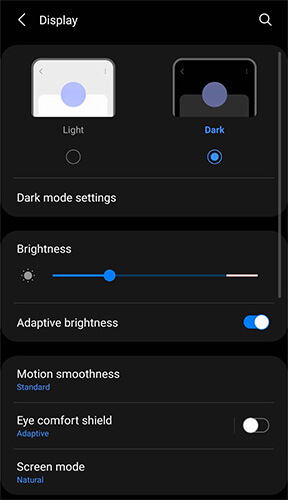
Ist Ihnen aufgefallen, dass der Grünstich besonders bei geringer Helligkeit auffällt? Dies liegt daran, dass der Arbeitsmodus von OLED-Bildschirmen bei geringer Helligkeit bestimmte Pixel anfälliger für Farbverschiebungen macht. Durch Erhöhen der Helligkeit kann das Problem manchmal behoben werden.
Schritt 1: Wischen Sie nach unten, um über die Benachrichtigungsleiste auf den Helligkeitsregler zuzugreifen.
Schritt 2. Stellen Sie die Helligkeit auf eine mittlere oder hohe Stufe ein.
Schritt 3. Aktivieren Sie „Automatische Helligkeit“ (falls verfügbar), um bei unterschiedlichen Lichtverhältnissen optimale Werte beizubehalten.
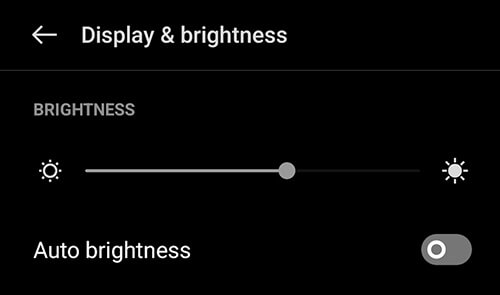
Wenn das Problem nach einem Systemupdate auftrat, hat Samsung möglicherweise bereits einen Patch zur Behebung des Grünstichproblems veröffentlicht.
Schritt 1. Öffnen Sie „Einstellungen“ > „Software-Update“.

Schritt 2. Tippen Sie auf „Herunterladen und installieren“, um nach Updates zu suchen. Wenn ein Update verfügbar ist, befolgen Sie die Anweisungen auf dem Bildschirm, um es zu installieren.
Schritt 3. Starten Sie Ihr Telefon neu, um die Änderungen zu übernehmen.
Manchmal können Apps von Drittanbietern die Bildschirmeinstellungen beeinträchtigen und einen Grünstich verursachen. Tests im abgesicherten Modus können helfen, den Schuldigen zu identifizieren.
Schritt 1. Halten Sie die „Power“-Taste gedrückt, bis das Power-Menü erscheint.
Schritt 2. Tippen und halten Sie „Ausschalten“, bis die Option „Abgesicherter Modus“ angezeigt wird.
Schritt 3. Wählen Sie „Abgesicherter Modus“ und Ihr Telefon wird neu gestartet, wobei nur System-Apps ausgeführt werden.

Schritt 4. Beobachten Sie, ob das Problem mit dem Grünstich weiterhin besteht. Wenn das Problem im abgesicherten Modus verschwindet, ist wahrscheinlich eine Drittanbieter-App die Ursache.
Verlassen Sie den abgesicherten Modus, deinstallieren Sie kürzlich heruntergeladene Apps nacheinander und prüfen Sie nach jeder Entfernung, ob Verbesserungen möglich sind.
Haben Sie versucht, Ihr Gerät neu zu starten? Manchmal können vorübergehende Fehler im System Bildschirmprobleme wie einen Grünstich auf dem Telefonbildschirm unter Android verursachen.
Schritt 1. Halten Sie die „Power“-Taste und die „Lautstärke verringern“-Taste 10 Sekunden lang gedrückt, bis das Gerät neu startet.

Schritt 2. Wenn die oben beschriebene Methode nicht funktioniert, finden Sie in Ihrem Gerätehandbuch spezifische Anweisungen für einen modellbasierten erzwungenen Neustart.
Wenn der Grünstich durch tiefgreifende Probleme auf Systemebene verursacht wird, kann ein professionelles Android Reparaturtool wie Android Repair eine Lösung bieten. Android Repair ist ein All-in-One-Toolkit zur Lösung Android Problemen, einschließlich Bildschirmproblemen (z. B. Black Screen of Death ), ständigen App-Abstürzen, Boot-Loops und mehr.
Hauptfunktionen von Android Repair:
Wie kann man mit diesem Tool den Samsung-Grünstich beheben?
01 Laden Sie Android Repair herunter, installieren Sie es und öffnen Sie es auf Ihrem Computer. Derzeit wird es nur auf PCs unterstützt.
02 Schließen Sie das zu reparierende Samsung-Gerät an Ihren Computer an und wählen Sie dann „Systemreparatur“ aus den verfügbaren Optionen aus. Sie werden zu einem neuen Bildschirm weitergeleitet, in dem Sie auf „Start“ klicken müssen, um den Reparaturvorgang zu starten.

03 Sie sehen die Informationen zu Ihrem Telefon auf dem Bildschirm und wählen die entsprechende Marke, das Modell, den Namen, das Land/die Region und die Mobilfunkanbieterdetails aus. Bestätigen Sie die Warnmeldung und klicken Sie auf „Weiter“, um fortzufahren.

04 Befolgen Sie die Anweisungen auf dem Bildschirm, um in den Download-Modus zu gelangen. Wenn Sie fertig sind, klicken Sie auf „Weiter“. Anschließend beginnt Android Repair automatisch mit dem Herunterladen der Firmware und der Reparatur Ihres Samsung-Telefons.

Wenn keine der oben genannten Methoden das Problem löst, können Sie ein von Samsung autorisiertes Reparaturzentrum aufsuchen. Professionelle Techniker prüfen sowohl die Hardware als auch die Software Ihres Bildschirms und bieten Reparaturdienste an.
Das Problem mit dem Grünstich auf Bildschirmen ist keine Seltenheit und lässt sich oft mit einfachen Anpassungen oder Tools wie Android Repair beheben. Dieses leistungsstarke Tool ist besonders hilfreich, um Probleme auf Systemebene schnell und effektiv zu beheben. Probieren Sie diese Methoden aus und stellen Sie die ursprüngliche Anzeigequalität Ihres Telefons wieder her.
Verwandte Artikel:
Samsung-Telefon bleibt beim Startbildschirm hängen? Sehen Sie sich hier 11 Lösungen an
Samsung bleibt beim Logo hängen: Ursachen und 6 wirksame Lösungen zur Behebung
Touchscreen funktioniert bei Samsung nicht: 15 zuverlässige Lösungen zur Bildschirmreparatur

 Android-Wiederherstellung
Android-Wiederherstellung
 Wie kann man den Samsung-Grünton auf „Normal“ zurücksetzen? Top 7 Lösungen
Wie kann man den Samsung-Grünton auf „Normal“ zurücksetzen? Top 7 Lösungen